Win11不能進入睡眠模式?嘗試這些修復
睡眠模式對Windows系統而言是一項非常好的功能,特別是在降低功耗方面。該模式將您的設備置于低功耗狀態,關閉顯示屏,并允許您從上次停止的地方繼續工作。但是有用戶反映自己升級Win11之后無法進入睡眠模式,這該怎么辦?下面我們就來看看修復方法。
Windows11無法進入睡眠模式?
1、手動開啟睡眠模式
按Windows+I鍵打開設置應用程序,然后導航到左側面板中的系統,然后從右側導航到電源和電池。
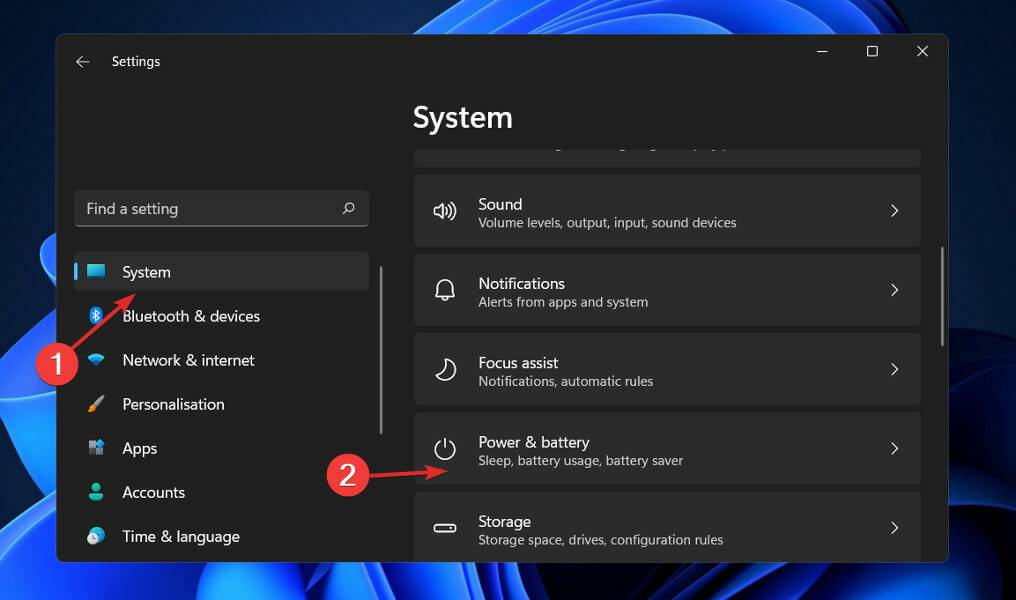
現在滾動到屏幕和睡眠部分并手動設置您希望 PC 進入睡眠模式的非活動時間間隔。
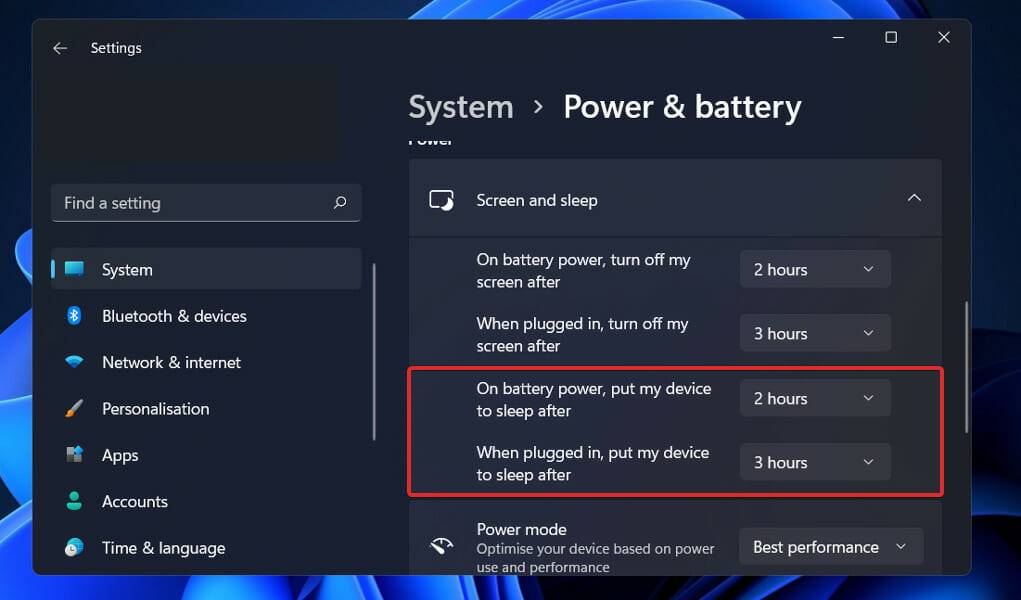
2、更改電腦休眠時間
按 Windows + S 鍵打開 搜索 欄,然后鍵入 選擇電源計劃并單擊最相關的結果。
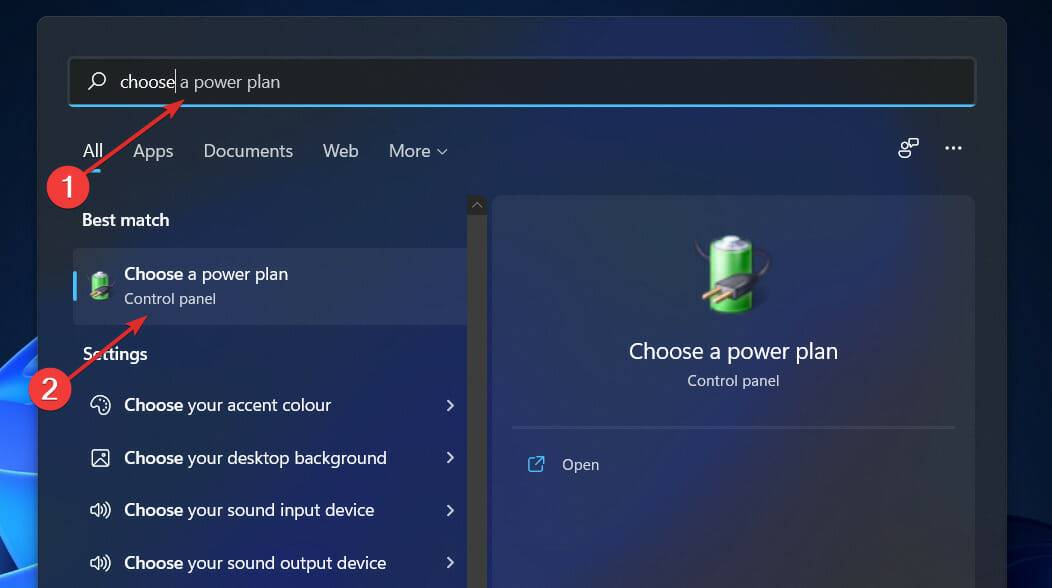
現在從左側面板單擊選擇計算機休眠時的選擇。

最后,選擇您希望計算機何時進入睡眠模式,然后單擊保存。
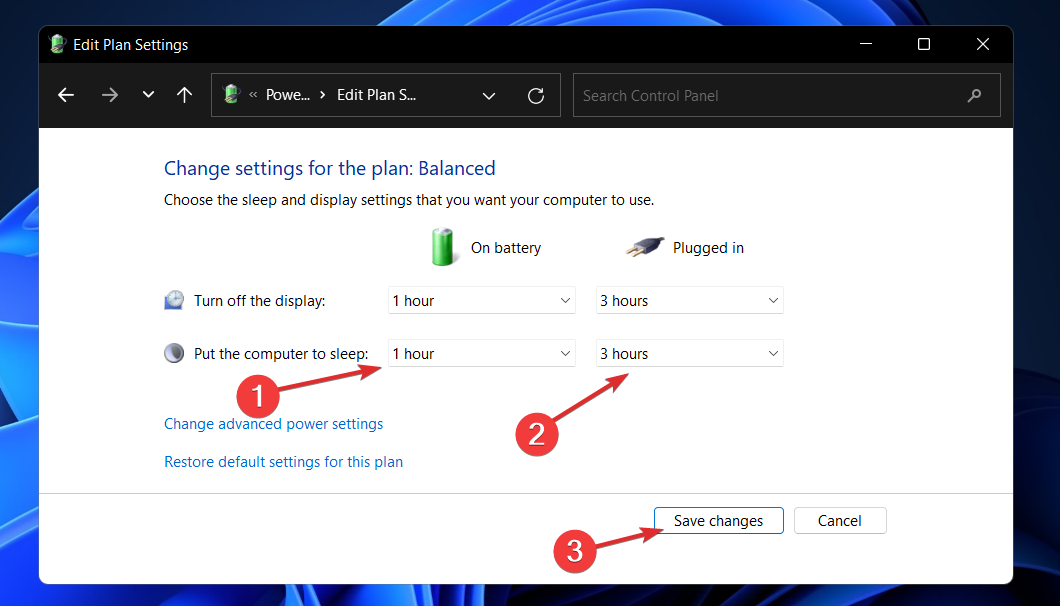
3、執行病毒掃描
單擊任務欄中的胡蘿卜箭頭,在右上角找到您已安裝的防病毒軟件,然后右鍵單擊它并選擇打開應用程序界面的選項。
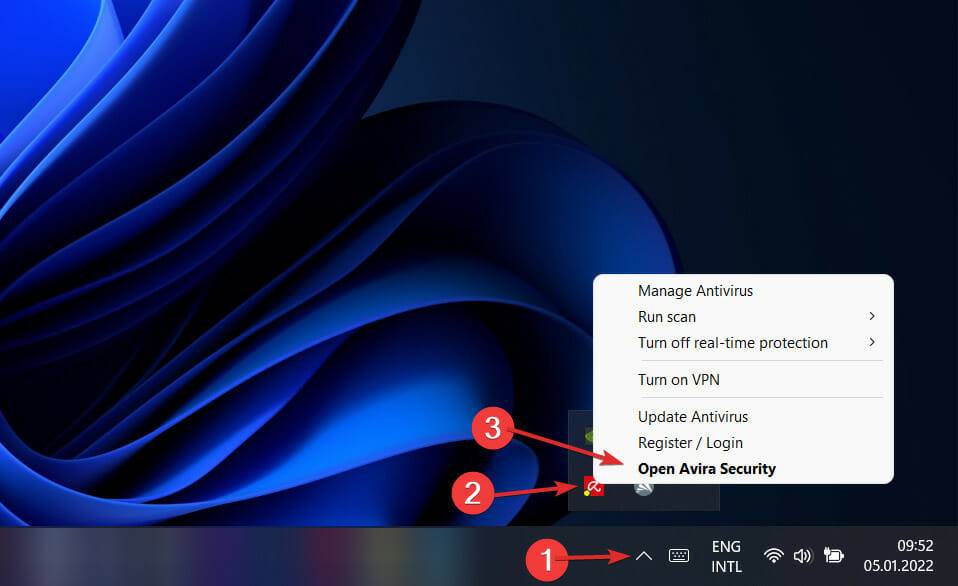
現在單擊執行智能掃描或任何類似于病毒掃描的按鈕。
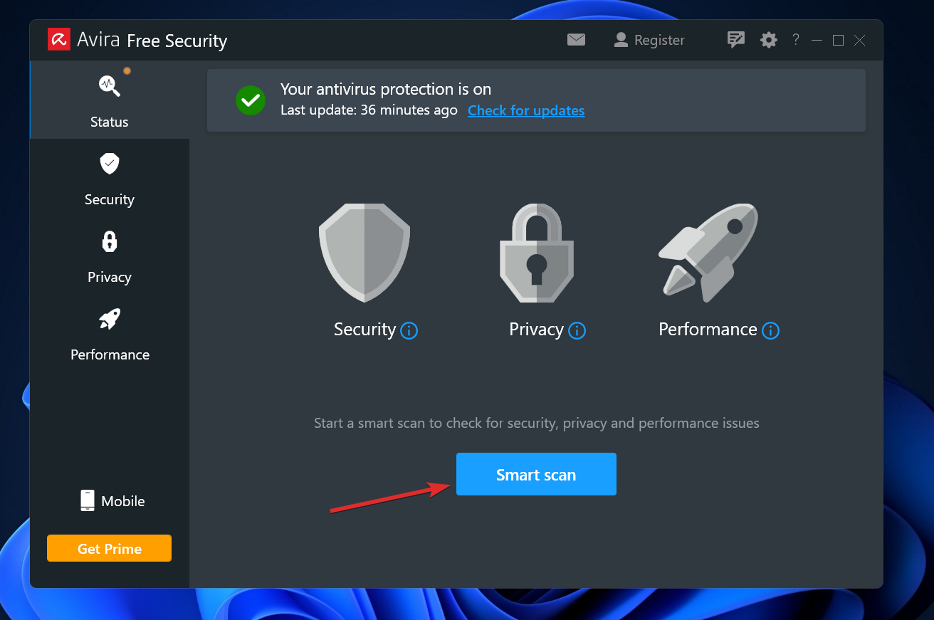
計算機上存在病毒或惡意軟件可能會阻止您的設備進入睡眠模式。
4、關閉屏保模式
按 Windows + S 鍵打開 搜索 欄,然后鍵入打開或關閉屏幕保護程序,然后 單擊最相關的結果。
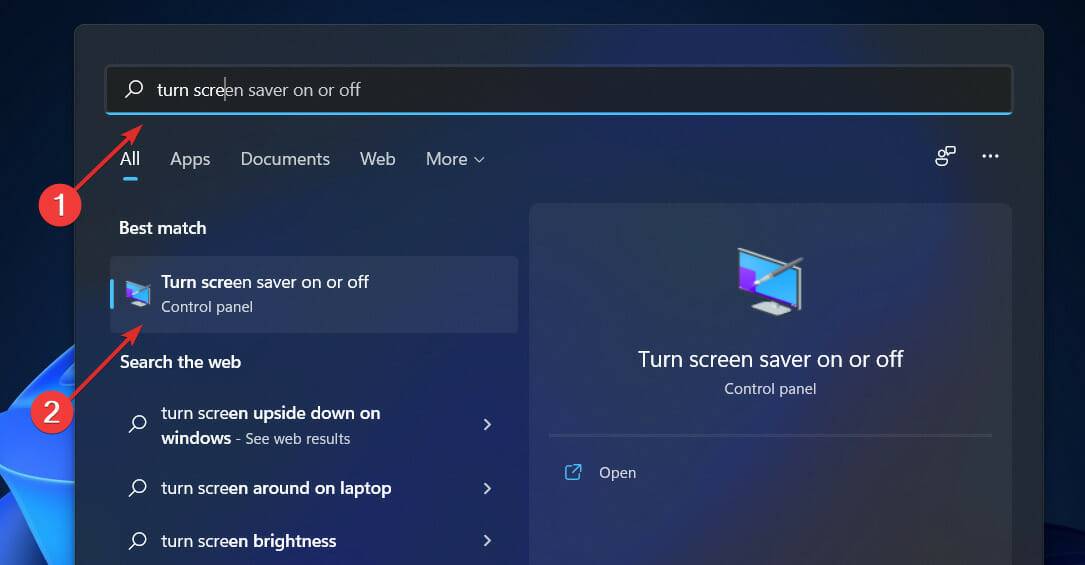
現在選擇屏幕保護程序下的無,然后單擊確定。
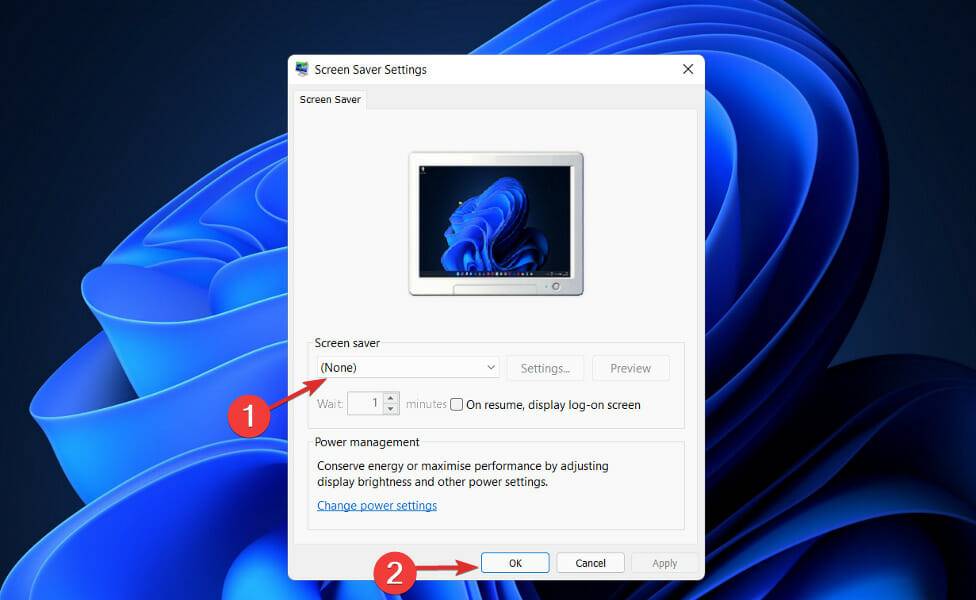
5、取出電池
此步驟適用于使用膝上型計算機或臺式計算機的用戶。如果您的 PC 經常拒絕睡眠,即使所有設置都正確,最有可能的罪魁禍首是電池本身。
建議取出 CMOS 電池 15 分鐘,然后重新插入以查看問題是否已解決。或者,應更換 CMOS 電池。
如果您設備的電池不可更換,您可以在決定更換之前使用第三方應用程序來跟蹤它的剩余電量。
相關文章:
1. 怎么檢測電腦是否支持Win11系統?電腦無法運行Win11怎么辦?2. Win10怎么卸載重裝聲卡驅動?Win10卸載聲卡驅動詳細教程3. Win10提示無法正常啟動你的電腦錯誤代碼0xc0000001的解決辦法4. 如何一鍵關閉所有程序?Windows系統電腦快捷關閉所有程序教程5. Win10電腦制作定時關機代碼bat文件教程6. Win10如何開啟多核優化?Win10開啟多核優化的方法7. dllhost.exe進程占用CPU很高怎么解決?全面解析dllhost.exe進程8. Win10專注助手自動打開怎么辦?Win10注助手自動打開的解決方法9. Win10更新原神2.1版本B服崩潰缺少PCgamesSDK.dll怎么辦?10. 如何在Win11上快速加密硬盤?Win11上快速加密硬盤方法步驟

 網公網安備
網公網安備